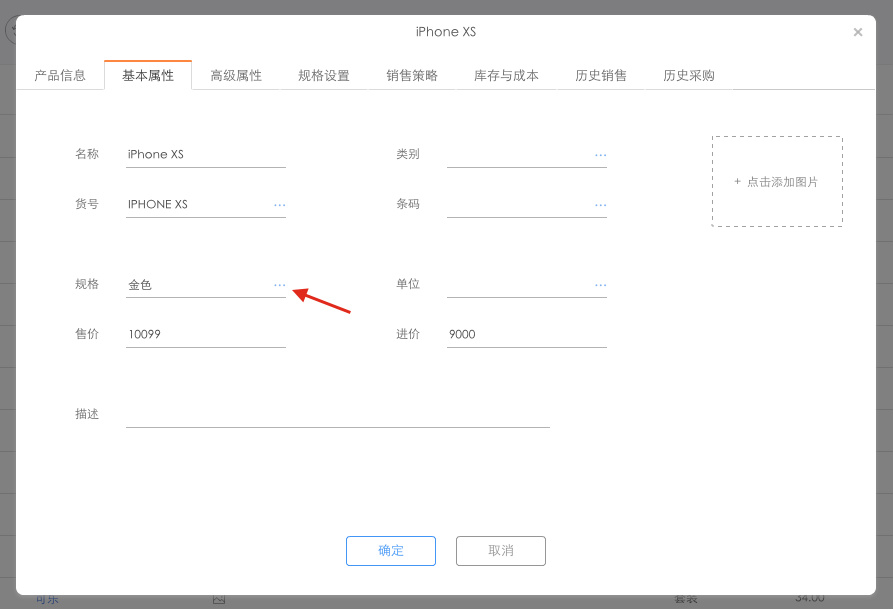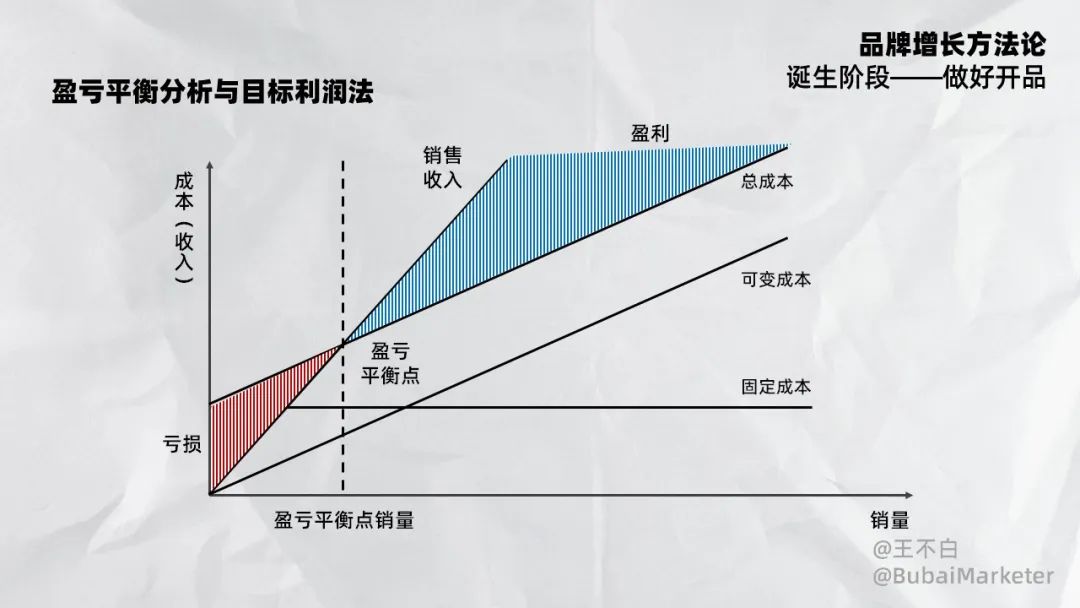关于网页服务器IP及网页服务器的介绍
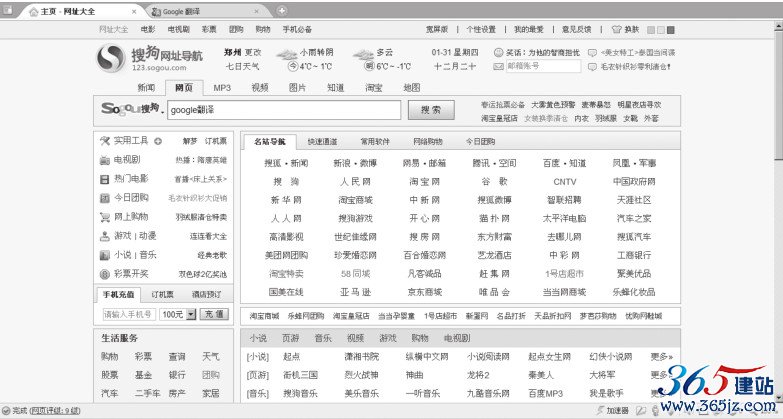
一、引言
随着互联网的普及和发展,我们每天都在与各种网页进行交互。
无论是浏览新闻、购物、社交还是工作,我们都需要通过浏览器访问各种各样的网页。
在这个过程中,网页服务器起着至关重要的作用。
那么,什么是网页服务器IP?什么是网页服务器呢?本文将为您详细解析这一概念。
二、网页服务器IP的概念
1. IP地址的定义
IP地址,即互联网协议地址(Internet Protocol Address),是互联网上的设备(包括网页服务器)进行相互通信的基础。
每一个设备在接入互联网时都会被分配一个独特的IP地址,通过这个地址,其他设备可以与其进行通信。
2. 网页服务器IP的含义
网页服务器IP,简单来说,就是存储和提供网页内容的服务器的互联网协议地址。
当我们在浏览器中输入一个网址(如www.example.com)时,我们的请求会先被解析成对应的IP地址,然后浏览器通过该IP地址找到对应的网页服务器,从而获取并展示网页内容。
三、网页服务器的概述
1. 网页服务器的定义
网页服务器是一种提供网页内容的服务器。
它存储着大量的网页文件,如HTML、CSS、JavaScript等,当收到用户的请求时,会将这些文件发送给用户的浏览器,从而让用户能够在浏览器上看到相应的网页。
2. 网页服务器的工作原理
当我们使用浏览器访问一个网站时,我们的计算机首先会与域名服务器(DNS)进行通信,将我们输入的网址(域名)解析成对应的IP地址。
浏览器会向该IP地址发送一个请求,请求获取该网站的主页(或其他特定页面)。
网页服务器在收到请求后,会找到对应的网页文件并发送给用户的浏览器,浏览器再将这些文件解析成我们看到的网页。
四、网页服务器的重要性及其功能
1. 提供访问服务:网页服务器的主要功能是为用户提供访问网站的服务。无论是个人网站、企业网站还是大型门户网站,都需要通过网页服务器来提供内容。
2. 响应请求:当用户通过浏览器访问网站时,网页服务器会响应这些请求,并将用户所需的网页内容发送给浏览器。
3. 数据处理:除了提供静态的网页内容外,许多网页服务器还具备处理动态内容的能力,如数据库操作、用户交互等。
4. 安全性:网页服务器还可以提供一系列的安全功能,如防火墙、SSL证书等,以保护网站和用户数据的安全。
五、如何选择适合的网页服务器?
在选择适合的网页服务器时,需要考虑以下几个因素:
1. 性能:服务器的性能直接影响到网站的运行速度和稳定性。选择性能优良的服务器可以确保网站在高负载下仍能稳定运行。
2. 可扩展性:随着业务的发展,网站可能需要更多的资源。选择具有可扩展性的服务器可以更好地满足未来的需求。
3. 安全性:服务器的安全性是非常重要的。选择具有完善安全措施的服务器可以保护网站和用户数据的安全。
4. 价格和服务:服务器的价格以及服务商提供的服务也是选择的重要因素。需要根据自己的预算和需求来选择适合的服务器。
六、结论
网页服务器IP和网页服务器是互联网运作中不可或缺的部分。
了解它们的概念和原理对于我们更好地使用互联网以及进行网站开发和管理具有重要意义。
在选择适合的网页服务器时,我们需要综合考虑各种因素,以满足自己的需求。
怎样架设网站?
看这:个人服务器架设全攻略 :教你如何架设个人服务器—-全教程 我们几乎每天都会浏览形形色色的网站来获取各种各样的信息,WWW服务器就是提供此类服务的,目前有很多信息提供商提供WWW服务器架设的付费服务。
其实,我们完全可以自己打造WWW的个人服务器,在网上发布一些个人信息,并且体会做管理员的乐趣。
WWW服务器的架设有很多种方式,下面介绍一些主流的实现方法:1.通过微软提供的IIS目前很大一部分的WWW服务器都架设在微软公司的IIS之上。
它使用的环境为WinNT/2000/XP+Internet Information Service(IIS),相信很多用户现在使用的都是Win2000或WinXP系统,在Win2000 Professional和WinXP系统中,默认的情况下,它们在系统初始安装时都不会安装IIS(目前版本为IIS5.0),因此得将这些组件添加到系统中去。
第一步:IIS的安装A.在控制面板中选择“添加/删除程序”,在出现的对话框中选择“添加/删除Windows组件”(如图1)。
B.在出现的复选框中选择安装Internet信息服务(IIS)(如图2),这一组件约需19MB的空间。
C.点击“下一步”,并将Win2000安装光盘放入光驱,安装程序即可将程序文件复制到硬盘中,点击“结束”即可完成。
第二步:IIS中Web服务器的基本配置IIS中Web服务器的基本配置主要包括如下几部分:A.打开IIS服务器的配置窗口,选择“开始”→“程序”→“管理工具”→“Internet服务管理器”,或者“选择”→“控制面板”→“管理工具”→“Internet服务管理器”也可,打开的窗口如图3。
B.在打开的窗口中鼠标右击“默认Web站点”,选择“属性”菜单。
C.在出现的“默认Web站点属性”窗口中,选择“主目录”标签,用以设置Web内容在硬盘中的位置,默认目录为“C:\\Inetpub\\Wwwroot”,你可根据需要自己设置(如图4)。
D.在属性窗口处选择“文档”标签,设置自己默认的首页网页名称,例如“”,将其添加并移动到列表的最顶端(如图5)。
E.确认默认的Web站点是否已经启动,如果没有可以鼠标右键点击“默认Web站点”,选择“启动”,在打开的IE地址栏中键入本机的IP地址,即可看到自己指定的主页已经开始在Internet上发布了。
这里只是介绍IIS最基本的设置选项,大家还可以按照需要去具体设置上面提到的“默认Web站点属性”,通过它来配置IIS的安全和其他一些参数。
IIS虽然好用,但默认安装的情况下,它也有很多的安全漏洞,包括著名的Unicode漏洞和CGI漏洞,因此在IIS安装完成之后,建议继续在微软公司主页上下载安装它们提供的安全漏洞补丁SP1和SP2。
此外,建议将磁盘的文件系统转换成NTFS格式,安装系统的分区可在系统安装候转换,也可在安装完系统以后用PQMagic等工具进行转换。
2.利用微软的PWSPWS的全称是“Personal Web Server”,字面意思就是个人网页服务器,由微软公司提供,它主要适合于创建小型个人站点,它的配置和使用比较简单,但功能却很强大。
跟IIS的区别是,PWS可以安装在Win9X/Me/NT/2000/XP系统中,因此对Win9X/Me系统来说尤其可贵。
第一步:PWS的安装对Win9X/Me系统来说,在光驱里放入Win98安装光盘,进入光盘的Add-ons\\Pws\\目录,双击命令即可开始安装PWS,安装界面如图6所示。
我们如果需要一些例如ASP等高级功能,还可选择自定义的安装模式,否则直接选择典型安装。
组件安装完成之后,会出现如图7所示的选项来设置WWW服务目录,我们可以视实际情况来设定,建议以缺省目录来安装。
最后选择“完成”并根据提示重新启动计算机后,就可在右下角任务栏看见PWS的图标(如图8)。
这时打开一个IE窗口,在地址栏中输入“”、“”或者“ http:// 你的IP地址”,就可看到PWS的默认页面,表明PWS已经成功运行了。
对于Win2000/XP来说,PWS是作为IIS的一个组件安装的。
如果你是Win9X/Me系统,没有安装PWS的光盘也不要紧,可以去下载PWS的安装软件,安装步骤跟上面差不多。
第二步:PWS的配置双击屏幕右下角的PWS图标,或在菜单中选择相应的程序组来启动“个人Web管理器”(如图9)。
由管理器界面(图9是Win2000中IIS的PWS,因此只有3个选项)可以看出它包括5个部分,可分别管理不同的功能,利用PWS架设自己的WWW服务器一般主要有如下几个步骤。
A.启动PWS。
在PWS的主屏选项处,它又细分为“发布”和“监视”两部分。
首先必须通过点击“启动”按钮来打开PWS的服务。
在这里,你还可以通过“监视”中的内容查看Web站点的一些访问统计信息。
B.设定虚拟目录。
假定你的网页存放在“E:\\Ww\\Homepages\\Homepage”下,首页文件名为“”。
先在图10中选定虚拟目录,单击“添加”按钮,在出现的“添加目录”对话框中(如图11),指定网页所在的驱动器号和目录,这里是“E:\\Ww\\Homepages\\Homepage”,并且为自己的这个虚拟目录设置一个别名,别名可以随便设置,是朋友访问你网站时的目录名称。
安全建议:设置目录的访问权限为“读取”和“脚本”,为安全起见,不要选取“执行”权限。
默认情况下,PWS服务器的根目录是“C:\\Inetpub\\Wwwroot”。
我们如果不想具体来设置虚拟目录,也可将你存放的网页的所有文件拷贝到该目录中,例如:将“E:\\Ww\\Homepages\\Homepage”中所有的文件拷贝到“C:\\Inetpub\\Wwwroot”中即可。
C.设置默认文档。
接下来,为你的虚拟目录设置一个能在默认情况下自动识别的网页文档。
该文档的作用是,当进入本站点时,如没有指定要访问的文档,则服务器自动提供一个默认文档让其访问。
在图10中,选中“启用默认文档”复选框,并在“默认文档”框中,输入自己的首页文档名“”。
安全建议:和上面一样,出于安全的原因,不要选中“允许浏览目录”复选框,以免别人看到整个目录里的所有文件。
D.创建访问记录。
如果我们要监控访问我们页面的游客,还可以在高级中(图11)选择“保存Web站点活动日志”,系统就会自动帮我们记录访问该Web站点的数据,这些数据将记录访问者的IP地址、访问时间和访问内容。
服务器将在“C:\\Windows\\System\\Logfiles”中的文件夹中建立一个名为“”的文件(yy为年份,mm为月份)。
该文件可用文本编辑器查看,也可在DOS窗口中用“Type”命令查看。
经过这样简单的设置,打开IE并输入你自己的IP地址即可看到你发布的主页,无论是否上网都可调试自己的站点。
当然也可以使用一个特殊的IP来检验安装的正确性和回送地址,即或者。
此外,PWS还有其他几个选项用来增强它的功能,主要包括如下两个标签。
A.发布。
这部分主要是提供定制个人主页的发布及编辑文件发布列表的功能,可以将文件发布出去以供别人浏览和下载。
这个过程实际上也是结合了PWS的ASP功能。
此外,这里还可以在定制个人发布主页时创建来宾簿和留言簿,例如,你想将“D:\\Download\\”发布出去,首先选择“发布”,点击下一步按钮,进入“发布向导”,在“发布向导”中填入相应的项目即可(如图12)。
单击“添加”按钮,并点击“下一步”,PWS即提示你“已添加下列文件”。
继续点击“下一步”,默认是选中“将文件加入到发布的列表”,单击“下一步”,即可将要发布的“”文件发布出去了。
打开IE窗口并访问自己的Web站点,就可看到网页上多了个发布文档的链接,其中就含有刚才配置好的发布出去的文件。
站点。
点击“Web站点”即可出现“主页向导”界面,PWS提供了主页、来宾薄和留言本3种页面的模板。
按向导的提示选择好选项,就可出现动态ASP设置页面,可在这里编辑主页、查看来宾簿、打开留言簿,以得到一些反馈信息。
WEb IIs 是什么?
IIS(Internet Information Server,互联网信息服务)是一种Web(网页)服务组件,其中包括Web服务器、FTP服务器、NNTP服务器和SMTP服务器,分别用于网页浏览、文件传输、新闻服务和邮件发送等方面,它使得在网络(包括互联网和局域网)上发布信息成了一件很容易的事。本文将向你讲述Windows 2000高级服务器版中自带的IIS 5.0的配置和管理方法。
准备篇 IIS的添加和运行
一、IIS的添加
南山请进入“控制面板”,依次选“添加/删除程序→添加/删除Windows组件”,将“Internet信息服务(IIS)”前的小钩去掉(如有),重新勾选中后按提示操作即可完成IIS组件的添加。
用这种方法添加的IIS组件中将包括Web、FTP、NNTP和SMTP等全部四项服务。
二、IIS的运行
南山当IIS添加成功之后,再进入“开始→程序→管理工具→Internet服务管理器”以打开IIS管理器,对于有“已停止”字样的服务,均在其上单击右键,选“启动”来开启。
一、建立第一个Web站点
南山 比如本机的IP地址为192.168.0.1,自己的网页放在D:\Wy目录下,网页的首页文件名为,现在想根据这些建立好自己的Web服务器。
南山对于此Web站点,我们可以用现有的“默认Web站点”来做相应的修改后,就可以轻松实现。
请先在“默认Web站点”上单击右键,选“属性”,以进入名为“默认Web站点属性”设置界面。
南山1.修改绑定的IP地址:转到“Web站点”窗口,再在“IP地址”后的下拉菜单中选择所需用到的本机IP地址“192.168.0.1”。
南山2.修改主目录:转到“主目录”窗口,再在“本地路径”输入(或用“浏览”按钮选择)好自己网页所在的“D:\Wy”目录。
南山3.添加首页文件名:转到“文档”窗口,再按“添加”按钮,根据提示在“默认文档名”后输入自己网页的首页文件名“”。
南山4.添加虚拟目录:比如你的主目录在“D:\Wy”下,而你想输入“192.168.0.1/test”的格式就可调出“E:\All”中的网页文件,这里面的“test”就是虚拟目录。
请在“默认Web站点”上单击右键,选“新建→虚拟目录”,依次在“别名”处输入“test”,在“目录”处输入“E:\All”后再按提示操作即可添加成功。
南山5.效果的测试:打开IE浏览器,在地址栏输入“192.168.0.1”之后再按回车键,此时就能够调出你自己网页的首页,则说明设置成功!
二、添加更多的Web站点
南山1.多个IP对应多个Web站点
南山如果本机已绑定了多个IP地址,想利用不同的IP地址得出不同的Web页面,则只需在“默认Web站点”处单击右键,选“新建→站点”,然后根据提示在“说明”处输入任意用于说明它的内容(比如为“我的第二个Web站点”)、在“输入Web站点使用的IP地址”的下拉菜单处选中需给它绑定的IP地址即可(如图1);当建立好此Web站点之后,再按上步的方法进行相应设置。
山2.一个IP地址对应多个Web站点
南山当按上步的方法建立好所有的Web站点后,对于做虚拟主机,可以通过给各Web站点设不同的端口号来实现,比如给一个Web站点设为80,一个设为81,一个设为82……(如图2),则对于端口号是80的Web站点,访问格式仍然直接是IP地址就可以了,而对于绑定其他端口号的Web站点,访问时必须在IP地址后面加上相应的端口号,也即使用如“”的格式。
上网时提到的DNS错误是什么意思?DNS是什么?
DNS 全名叫 Domain Name Server,中文俗称“域名服务器”,在说明 DNS Server 之前,可能要先说明什么叫 Domain Name(域名)。
正如上面所讲,在网上辨别一台电脑的方法是利用 IP地址,但是 IP用数字表示,没有特殊的意义,很不好记,因此,我们一般会为网上的电脑取一个有某种含义又容易记忆的名字,这个名字我们就叫它“Domain Name。
例如:对著名的YAHOO!搜索引擎来说,一般使用者在浏览这个网站时,都会输入,很少有人会记住这台Server的 IP 是多少?所以就是YAHOO!站点的 Domain Name。
这正如我们在跟朋友打招呼时,一定是叫他的名字,几乎没有人是叫对方身份证号码的吧!但是由于在 Internet 上真实辨认机器的还是IP,所以当使用者在浏览器中输入Domain Name 后,浏览器必须先到一台有 Domain Name 和 IP 对应信息的主机去查询这台电脑的 IP,而这台被查询的主机,我们称它为 Domain Name Server,简称 DNS,例如:当你输入时,浏览器会将这个名字传送到离它最近的 DNS Server 去做辨认,如果查询到结果,则会传回这台主机的 IP地址,进而跟它发生连接,但如果没有查询到,就会出现类似 DNS NOT FOUND 等告警信息。
所以一旦你的电脑的DNS Server 设置不正确,就好比是路标错了,电脑也就不知道该把信息送到哪里。
由于ISP的拨号服务器一般都有缺省的DNS,所以你可以不用设置DNS,如果你需要指定一台DNS,你一定要了解这台DNS的准确IP(比如福州的163用户的DNS为202.101.98.55)。
DNS设置方法如下:在“控制面板”下打开“网络”里的“TCP/IP的“属性”,在“DNS设置”栏目选择“启用DNS,并将DNS的IP地址添加即可。
===================================== DNS是域名解析服务器 我们所访问的网站网页都存储于远程服务器上 这些服务器在网络上都有一个IP地址用来定位 当我们输入网址时 就会通过DNS服务器对网址进行解析 定位到这个网址所对应的IP的服务器上 这样我们才能访问网站或者网页 当出现DNS错误的时候有可能是对方网站已关闭或者停止服务或者所访问的页已经被删除 当然如果你任何网页都无法打开就要怀疑是否是DNS服务器出现问题了 这得联系你的ISP提供商(就是给你办理上网的公司)进行解决

 虎跃云资讯网
虎跃云资讯网